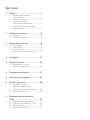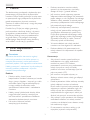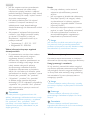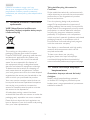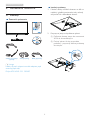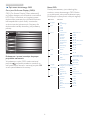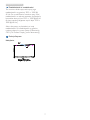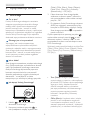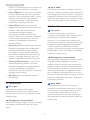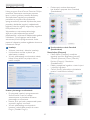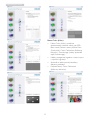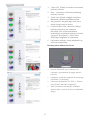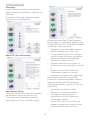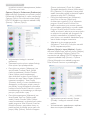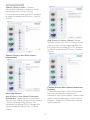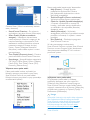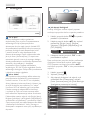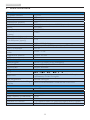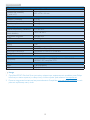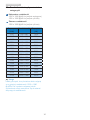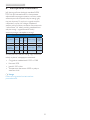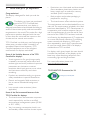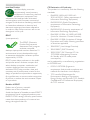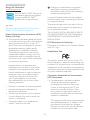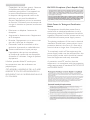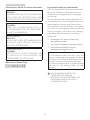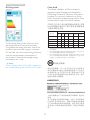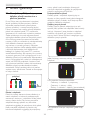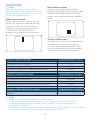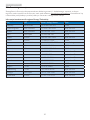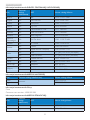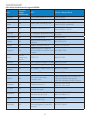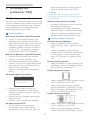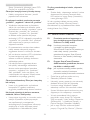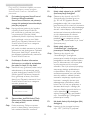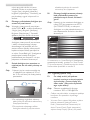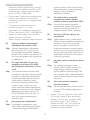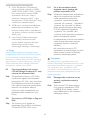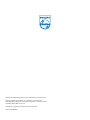Philips 278C4QHSN/01 Instrukcja obsługi
- Kategoria
- Telewizory
- Typ
- Instrukcja obsługi
Niniejsza instrukcja jest również odpowiednia dla

www.philips.com/welcome
PL Podręcznikużytkownika 1
Serwisigwarancja 28
Rozwiązywanie
problemów i FAQ 33
278C4

Spis treści
1. Ważne .....................................................1
1.1 Środkibezpieczeństwa
ikonserwacja ...................................................1
1.2 Konwencjezapisu .........................................2
1.3 Usuwanieproduktu
imateriałówopakowania .........................3
1.4 Ważneinformacjedotyczące
bezpieczeństwa ..............................................3
2. Ustawienia monitora ...........................4
2.1 Instalacja .............................................................4
2.2 Działaniemonitora .......................................5
3. Optymalizacja obrazu ..........................8
3.1 SmartImage ......................................................8
3.2 SmartKolor .......................................................9
3.3 SmartContrast ................................................9
3.4 PhilipsSmartControlPremium ..........10
4. Ambiglow .............................................17
5. Dane techniczne .................................18
5.1 Rozdzielczośćitryby
ustawieńwstępnych .................................20
6. Zarządzanie zasilaniem ......................21
7. Informacje o przepisach ....................22
8. Serwis i gwarancja ..............................28
8.1 ZasadyrmyPhilips
dotyczącedefektupikseli
monitorówzpłaskimpanelem...........28
8.2 Serwisigwarancja .....................................30
9. Rozwiązywanie problemów
i FAQ .....................................................33
9.1 Rozwiązywanieproblemów .................33
9.2 SmartControlPremium-FAQ ..........34
9.3 FAQ Ambiglow ...........................................35
9.4 OgólnepytaniaFAQ ................................36

1
1. Ważne
1. Ważne
Tenelektronicznypodręcznikużytkownikajest
przeznaczonydlawszystkichużytkowników
monitoraPhilips.Należypoświęcićtrochęczasu
naprzeczytanietegopodręcznikaużytkownika,
przedrozpoczęciemużywaniamonitora.
Zawieraonważneinformacjeiuwagidotyczące
używaniamonitora.
ProduktrmyPhilipsjestobjętygwarancją
podwarunkiemwłaściwejobsługiiużywania
gozgodniezprzeznaczeniemizwłaściwymi
instrukcjamiobsługiorazpoprzedstawieniu
oryginałufakturylubparagonukasowego,
zawierającegodatęzakupu,nazwędostawcy
orazmodelinumerseryjnyproduktu.
1.1 Środki bezpieczeństwa i
konserwacja
Ostrzeżenia
Używanieelementówsterowania,regulacji
lubinnychprocedurniżte,któreopisanow
niniejszejdokumentacji,możespowodować
porażenieprądemi/lubzagrożeniamechaniczne.
Należyprzeczytaćizastosowaćsiędopodanych
instrukcjipodczaspodłączaniaiużywania
monitorakomputerowego.
Działanie
• Monitornależychronićprzed
bezpośrednimświatłemsłonecznym,bardzo
silnym,jasnymświatłemitrzymaćgozdala
odźródłaciepła.Długotrwałaekspozycja
nategorodzajuśrodowisko,może
spowodowaćrozbarwienieiuszkodzenie
monitora.
• Należyusunąćjakiekolwiekobiekty,które
mogąblokowaćszczelinywentylacyjne
lubuniemożliwićprawidłowechłodzenie
elementówelektronicznychmonitora.
• Niewolnoblokowaćszczelin
wentylacyjnychobudowy.
• Podczasustawianiamonitoranależy
upewnićsię,żezapewnionyjestłatwy
dostępdowtykiigniazdazasilania.
• Jeślimonitorzostałwyłączonypoprzez
odłączeniekablazasilającegolubprzewodu
prądustałego,wceluuzyskanianormalnego
działania,należyzaczekać6sekundprzed
ponownympodłączeniemkablazasilającego
lubprzewoduprądustałego.
• Przezcałyczaseksploatacjimonitora,
należyużywaćprzewodówzasilającychz
certyfikatem,dostarczonychprzezfirmę
Philips.Brakprzewoduzasilającegonależy
zgłosićdolokalnegopunktuserwisowego.
(SprawdźinformacjewczęściCentrum
informacjiopiekinadklientem)
• Wczasiedziałanianienależynarażać
monitoranasilnedrganialubuderzenia.
• Podczasdziałanialubprzenoszenianie
należyuderzaćlubdopuszczaćdoupadku
monitora.
Konserwacja
• Abychronićmonitorprzedmożliwym
uszkodzeniemnienależynadmiernie
naciskaćnapanelLCD.Podczas
przenoszeniamonitora,przypodnoszeniu
należychwytaćzaramę;nienależy
podnosićmonitoraumieszczającręcelub
palcenapaneluLCD.
• Jeślimonitorniebędzieużywanyw
dłuższymokresieczasu,należygoodłączyć
odzasilania.
• Przedczyszczeniemlekkozwilżonąszmatką
należyodłączyćmonitorodzasilania.
Ekranmożnawycieraćsuchąszmatka,przy
wyłączonymzasilaniu.Jednakże,nigdynie
należyużywaćdoczyszczeniamonitora
rozpuszczalnikóworganicznych,takichjak
alkohollubopartychnaamoniakupłynów.
• Abyuniknąćryzykaporażenialubtrwałego
uszkodzeniazestawu,nienależynarażać
monitoranadziałaniekurzu,deszczu,wody,
lubnadmiernejwilgoci.
• Pozamoczeniumonitora,należygojak
najszybciejwytrzećsuchąszmatką.

2
1. Ważne
• Jeślidownętrzamonitoraprzedostanie
sięobcasubstancjalubwoda,należy
natychmiastwyłączyćzasilanieiodłączyć
przewódzasilający.Następnie,należyusunąć
obcąsubstancjęlubwodęiwysłaćmonitor
dopunktunaprawczego.
• Nienależyprzechowywaćlubużywać
monitorawmiejscachnarażonychna
oddziaływanieciepła,bezpośredniego
światłasłonecznegolubekstremalnieniskich
temperatur.
• Abyzapewnićnajlepszefunkcjonowanie
monitoraijegodługążywotnośćnależy
goużywaćwmiejscach,wktórych
temperaturaiwilgotnośćmieścisięw
podanymzakresie.
• Temperatura:0-40°C32-95°F
• Wilgotność:20-80%RH
Ważne informacje dotyczące wypalania
obrazu/powidoku
• Popozostawieniumonitorabeznadzoru
należyzawszeuaktywniaćprogram
wygaszaczaekranuzruchomym
obrazem.Abyzapobiecpozostawaniuna
monitorzetrwałego,statycznegoobrazu
należyzawszeuaktywniaćaplikację
dookresowegoodświeżaniaekranu.
Wydłużonenieprzerwanewyświetlanie
stałychlubnieruchomychobrazów,może
spowodowaćnaekranie„wypalenie”,znane
równieżjako„powidok”lub„poobraz”.
• „Wypalenie”,„poobraz”lub„powidok”
todobrzeznanezjawiskodotyczące
technologiiLCD.Wwiększościprzypadków,
„wypalenie”lub„powidok”albo„poobraz”
znikastopniowopopewnymczasieod
wyłączeniazasilania.
Ostrzeżenie
Nieuaktywnianiewygaszaczaekranulub
aplikacjiokresowegoodświeżaniaekranu,może
spowodowaćpoważnesymptomy„wypalenia”
lub„poobrazu”albo„powidoku”,które
niezniknąiniemożnabędzieichnaprawić.
Wspomnianepowyżejuszkodzenieniejest
objętegwarancją.
Serwis
• Pokrywęobudowymożeotwierać
wyłączniewykwalifikowanypersonel
serwisu.
• Jeśliwymaganesąjakiekolwiekdokumenty
dotyczącenaprawylubintegracjinależy
sięskontaktowaćzlokalnympunktem
serwisowym.(sprawdźrozdział"Centrum
informacjiklienta")
• Informacjedotyczącetransportu,można
uzyskaćwczęści"Specyfikacjetechniczne".
• Niewolnopozostawiaćmonitoraw
samochodzie/bagażnikunagrzewanym
bezpośrednimipromieniamisłońca.
Uwaga
Jeślimonitorniedziałanormalnie,lubgdynie
mapewności,którąproceduręzastosować
podczaswykonywaniainstrukcjidziałanianależy
skontaktowaćsięztechnikiemserwisu.
1.2 Konwencje zapisu
Konwencjezapisuzastosowanewniniejszym
dokumenciewykorzystująnastępująceelementy:
Uwagi, przestrogi i ostrzeżenia
Wtejinstrukcjipewneblokitekstumogąbyć
wyróżnionepoprzezzastosowaniepogrubienia
lubpochyleniaczcionki,mogąteżtowarzyszyć
imikony.Blokitakiezawierająuwagi,przestrogi
lubostrzeżenia.Sąonewykorzystywanew
następującysposób:
Uwaga
Taikonawskazujeważnąinformacjęiporadę,
pomocnąwlepszymwykorzystaniumożliwości
sprzętu.
Przestroga
Taikonawskazujeinformacje,jakuniknąć
potencjalnegouszkodzeniasprzętulubutraty
danych.
Ostrzeżenie
Taikonawskazujemożliwośćpowstania
zagrożeniadlazdrowialubżyciaorazwskazuje
sposóbuniknięciaproblemu.

3
1. Ważne
Niektóreostrzeżeniamogąmiećinną
formęorazwystępowaćbezikon.Wtakich
przypadkachokreślonysposóbprezentacji
ostrzeżeniajestwskazywanyprzezodpowiednie
przepisy.
1.3 Usuwanie produktu i materiałów
opakowania
WEEE (Waste Electrical and Electronic
Equipment [Utylizacja odpadów elektrycznych
i elektronicznych])
Thismarkingontheproductoronits
packagingillustratesthat,underEuropean
Directive2002/96/ECgoverningusedelectrical
andelectronicappliances,thisproductmay
notbedisposedofwithnormalhousehold
waste.Youareresponsiblefordisposalof
thisequipmentthroughadesignatedwaste
electricalandelectronicequipmentcollection.
Todeterminethelocationsfordroppingoff
suchwasteelectricalandelectronic,contact
yourlocalgovernmentofce,thewastedisposal
organizationthatservesyourhouseholdorthe
storeatwhichyoupurchasedtheproduct.
Yournewmonitorcontainsmaterialsthatcan
berecycledandreused.Specializedcompanies
canrecycleyourproducttoincreasethe
amountofreusablematerialsandtominimize
theamounttobedisposedof.
Allredundantpackingmaterialhasbeen
omitted.Wehavedoneourutmosttomakethe
packagingeasilyseparableintomonomaterials.
Pleasendoutaboutthelocalregulationson
howtodisposeofyouroldmonitorandpacking
fromyoursalesrepresentative.
Taking back/Recycling Information for
Customers
Philipsestablishestechnicallyandeconomically
viableobjectivestooptimizetheenvironmental
performanceoftheorganization’sproduct,
serviceandactivities.
Fromtheplanning,designandproduction
stages,Philipsemphasizestheimportantof
makingproductsthatcaneasilyberecycled.At
Philips,end-of-lifemanagementprimarilyentails
participationinnationaltake-backinitiatives
andrecyclingprogramswheneverpossible,
preferablyincooperationwithcompetitors,
whichrecycleallmaterials(productsandrelated
packagingmaterial)inaccordancewithall
EnvironmentalLawsandtakingbackprogram
withthecontractorcompany.
Yourdisplayismanufacturedwithhighquality
materialsandcomponentswhichcanbe
recycledandreused.
Tolearnmoreaboutourrecycling
programpleasevisit:http://www.philips.
com/sites/philipsglobal/about/sustainability/
ourenvironment/productrecyclingservices.page.
1.4 Ważne informacje dotyczące
bezpieczeństwa
Ostrzeżenie dotyczące zdrowia dla funkcji
Ambiglow
Należyunikaćbezpośredniegopatrzenia
naświatłaLEDAmbiglow,ponieważsąone
bardzojasneimogąspowodowaćtymczasowe
zakłóceniawidzenia.

4
2. Ustawienia monitora
2. Ustawienia monitora
2.1 Instalacja
Zawartość opakowania
VGA (optional)
HDMI (optional)
AC/DC Adapter
Adapter prąd zmienny/
prąd stały
VGA (opcjonalny) HDMI (opcjonalny)
Uwaga
Należyużywaćwyłączniemodeladapteraprąd
zmienny/prądstały:
PhilipsADS-65LSI-19-119065G
Instalacja podstawy
1. Monitornależyumieścićekranemwdółna
miękkiejigładkiejpowierzchni,abyuniknąć
zarysowańlubuszkodzeniaekranu.
2. Przytrzymajstatywobydwiemarękami.
(1)Delikatniedoczepstatywdomocowania
VESAażdozatrzaśnięcia.
(2)Dokręćpalcamiśrubęnaspodzie
podstawyiprzymocujdobrzepodstawę
dostatywu.
1
2

5
2. Ustawienia monitora
PodłączaniedokomputeraPC
4
4
5
66
1
Wejściezasilaniaprądemstałym
2
WejścieVGA
3
WejściaHDMI(HDMI1,HDMI2iHDMI3)
4
WyjścieaudioHDMI
5
BlokadaKensingtonzabezpieczeniaprzed
kradzieżą
6
ŚwiatłaLEDAmbiglow
Połączenie z komputerem PC
1. Podłączpewnieprzewódzasilającydo
złączaztyłumonitora.
2. Wyłączkomputeriodłączkabelzasilający.
3. Podłączkablesygnałowemonitorado
złączawideowtylnejczęścikomputera.
4. Podłączkabelzasilającykomputerai
monitoradopobliskiegogniazda.
5. Włączkomputerimonitor.Jeślina
monitorzepojawisięobraz,oznaczato,że
instalacjazostałazakończona.
2.2 Działanie monitora
Opis elementów produktu widocznych z
przodu
3
5
6 247
WŁĄCZENIEiWYŁĄCZENIE
zasilaniamonitora.
DostępdomenuOSD.
PotwierdzenieregulacjiOSD.
DopasowaniemenuOSD.
Zmianaźródławejściasygnału.
PrzyciskskrótuAmbiglow.
Powrótdopoprzedniego
poziomumenuOSD.
Przyciskskrótufunkcji
SmartImage.
Wybieraćmożnaspośród7
trybów:Text(Tekst),Ofce
(Biuro),Photo(Zdjęcia),Movie
(Film),Game(Gry),Economy
(Ekonomiczny)iOff(Wył.).

6
2. Ustawienia monitora
Opis menu ekranowego OSD
Co to jest On-Screen Display (OSD)?
OSD(On-ScreenDisplay[Menuekanowe])
tofunkcjadostępnawewszystkichmonitorach
LCDPhilips.Umożliwiaonaregulacjęprzez
użytkownikaparametrówwyświetlaniaekranu
lubbezpośredniwybórfunkcjimonitorów
woknieinstrukcjiekranowych.Przyjaznydla
użytkownikainterfejsekranowyjestpokazany
poniżej:
Podstawowe i proste instrukcje dotyczące
przycisków sterowania
WpokazanymwyżejOSD,możnanacisnąć
przyciski napaneluprzednimmonitoraw
celuprzesunięciakursorainacisnąćprzyciskOK
wcelupotwierdzenialubzmiany.
Menu OSD
Poniżejzamieszczonyjestwidokogólny
strukturymenuekranowegoOSD.Można
gowykorzystaćjakopunktodniesieniaprzy
późniejszymwykonywaniuróżnychregulacji.
Main menu Sub menu
Picture
OSD Settings
Setup
Language
Color
Audio
Input
Ambiglow
Picture Format
Brightness
Contrast
Horizontal
Vertical
Transparency
OSD Time Out
H.Position
Auto
V.Position
Phase
Clock
Resolution Notification
Reset
Information
English, Español, Français, Deutsch, Italiano,
Português, Русский, 简体中文
Color Temperature
sRGB
User Define
Volume
Mute
VGA
HDMI1
HDMI2
HDMI3
SmartResponse
SmartContrast
Gamma
Over Scan
Auto
SmartBiasLight
Wide Screen, 4:3
0~100
0~100
0~100
0~100
Off, 1, 2, 3, 4
5s, 10s, 20s, 30s, 60s
0~100
On, Off
Yes, No
0~100
0~100
0~100
5000K, 6500K, 7500K,
8200K, 9300K, 11500K
Red: 0~100
Green: 0~100
Blue: 0~100
0~100
On, Off
Off, Fast, Faster, Fastest
On, Off
1.8, 2.0, 2.2, 2.4, 2.6
On, Off
SmartTxt
On, Off
SmartKolor
On, Off
Pixel Orbiting
On, Off

7
2. Ustawienia monitora
Powiadomienie o rozdzielczości
Tenmonitordziałaoptymalnieprzyjego
rozdzielczościoryginalnej,1920×1080@
60Hz.Pouruchomieniumonitoraprzyinnej
rozdzielczości,naekraniezostaniewyświetlony
komunikatalarmu:Use1920×1080@60Hz
forbestresults.(Najlepszewynikidaje1920×
1080@60Hz.)
Alarmdotyczącywyświetlaniawinnej
rozdzielczościniżrozdzielczośćoryginalna,
możnawyłączyćwmenuSetup(Ustawienia)
OSD(OnScreenDisplay[menuekranowe]).
Funkcje zyczne
Nachylanie

8
3. Optymalizacja obrazu
3. Optymalizacja obrazu
3.1 SmartImage
Co to jest?
FunkcjaSmartImageudostępniaustawienia
wstępneoptymalizująceobrazdlaróżnego
rodzajutreści,dynamiczniedostosowując
jasność,kontrast,koloriostrośćwczasie
rzeczywistym.Niezależnieodpracyzaplikacjami
tekstowymi,wyświetlaniaobrazówczyoglądania
lmów,funkcjaSmartImagePhilipszapewnia
doskonałe,zoptymalizowanedziałaniemonitora.
Dlaczego jest mi to potrzebne?
Wymaganyjestmonitorzapewniający
zoptymalizowanewyświetlaniewszystkich
ulubionychrodzajówtreści,aoprogramowanie
SmartImagedynamiczniedostosowujejasność,
kontrast,koloriostrośćwczasierzeczywistym
wcelupoprawywrażeńpodczasoglądania
obrazunamonitorze.
Jak to działa?
SmartImagetozastrzeżona,wiodącatechnologia
rmyPhilipsanalizującawyświetlanenaekranie
treści.Napodstawiewybranegoscenariusza
funkcjaSmartImagedynamiczniepoprawia
kontrast,nasyceniekoloróworazostrość
obrazów,poprawiającwyglądwyświetlanych
elementów-awszystkotowczasie
rzeczywistym,ponaciśnięciujednegoprzycisku.
Jak włączyć funkcję SmartImage?
1. Naciśnij ,abyuruchomićmenu
ekranoweSmartImage.
2. Kontynuujnaciskanieprzycisku w
celuprzełączeniamiędzytrybamiText
(Tekst),Ofce(Biuro),Photo(Zdjęcia),
Movie(Film),Game(Gry),Economy
(Ekonomiczny)iOff(Wył.).
3. MenuekranoweSmartImagebędzie
widocznenaekranieprzez5sekund;w
celupotwierdzeniamożnatakżenacisnąć
przycisk„OK”.
4. PowłączeniufunkcjiSmartImage,schemat
sRGBjestwyłączanyautomatycznie.Aby
korzystaćzsRGBnależywyłączyćfunkcję
SmartImageprzyciskiem naprzednim
panelumonitora.
Opróczprzewijaniazapomocąprzycisku ,
możnatakżenacisnąćprzyciski wcelu
dokonaniawyboruinacisnąć„OK”wcelu
potwierdzeniawyboruorazzamknięciamenu
OSDSmartImage.
Wybieraćmożnaspośródsiedmiutrybów:Text
(Tekst),Ofce(Biuro),Photo(Zdjęcia),Movie
(Film),Game(Gry),Economy(Ekonomiczny)i
Off(Wył.).
• Text (Tekst): Pomagawpoprawieniu
czytaniatekstuwoparciuotakieaplikacje
jakebookPDF.Poprzezużyciespecjalnego
algorytmu,któryzwiększakontrasti
ostrośćkrawędzitekstu,wyświetlacz
jestzoptymalizowanydobezstresowego
czytania,poprzezregulacjęjasności,
kontrastuitemperaturybarwowej
monitora.
• Office (Biuro): Uwydatniatekstiobniża
jasnośćwceluzwiększeniaczytelności
izmniejszeniazmęczeniaoczu.Trybten
znaczącopoprawiaczytelnośćiwydajność
podczaspracyzarkuszamikalkulacyjnymi,

9
3. Optymalizacja obrazu
plikamiPDF,zeskanowanymiartykułamilub
innymiogólnymiaplikacjamibiurowymi.
• Photo (Zdjęcia): Tenprofilłączynasycenie
kolorów,dynamicznykontrastipoprawę
ostrościwceluwyświetlaniazdjęćiinnych
obrazówzeznakomitąprzejrzystością
iwżywychkolorach-wszystkotobez
artefaktówiwyblakłychkolorów.
• Movie (Film): Zwiększonajaskrawość,
pogłębionenasyceniekolorów,dynamiczny
kontrastidużaostrośćzapewniają
wyświetlaniekażdegoszczegółu
ciemniejszychobszarówfilmów,bez
rozmyciakolorówwmiejscachjaśniejszych,
zzachowaniemdynamicznychwartości
naturalnychnajlepszegowyświetlania
obrazówwideo.
• Game (Gry): Włączobwódoverdrivedla
uzyskanianajlepszegoczasuodpowiedzi,
zmniejszeniadrżeniakrawędziszybko
poruszającychsiępoekranieobiektów,
poprawieniawspółczynnikakontrastudla
jasnegoiciemnegoschematu,tenprofil
zapewnianajlepszemożliwościdlagraczy.
• Economy (Ekonomiczny): Wtymprofilu
dostosowywanesąjasnośćikontrasti
dokładniedopasowywanepodświetlenie
wceluprawidłowegowyświetlania
codziennychaplikacjibiurowychiuzyskania
niższegozużyciaenergii.
• Off (Wył.): Brakoptymalizacjipoprzez
SmartImage.
3.2 SmartKolor
Co to jest?
SmartKolortospecjalnatechnologia
rozszerzaniakolorów,któramożepoprawić
wizualnyzakreskolorów,abyzapewniaćżywei
bogateobrazy.
Dlaczego jest mi to potrzebne?
Użytkownikwymagabogatych,żywychobrazów,
douzyskaniadoskonałychzdjęćlublmów
video.
Jak to działa?
SmartKolordynamiczniezwiększanasycenie
kolorówirozszerzawizualnyzakreskoloróww
celuwzbogaceniajakościkolorówiwydajności
oglądanychobrazów.FunkcjaSmartKolorjest
wyłączanaautomatycznie;naprzykład,wtrybie
TekstlubBiurogdzieniejestwymagana.
3.3 SmartContrast
Co to jest?
Unikatowatechnologia,dynamicznie
analizującawyświetlanątreśćiautomatycznie
optymalizującawspółczynnikkontrastu
monitorawceluzapewnieniamaksymalnej
przejrzystościwizualnejiprzyjemnościpłynącej
zoglądania,przezzwiększaniepodświetlenia
wceluuzyskaniawyraźniejszych,bardziej
czystychijaśniejszychobrazówlubzmniejszanie
podświetleniawceluwyraźnegowyświetlania
obrazównaciemnymtle.
Dlaczego jest mi to potrzebne?
Wymaganajestnajlepszaklarownośćwizualna
ikomfortpodczasoglądaniawszystkich
rodzajówtreści.SmartContrastdynamicznie
regulujekontrastidostosowujepodświetlenie
wceluuzyskaniawyraźnych,czystych,jasnych
obrazówpodczasgierluboglądanialmów
albowyraźnego,czytelnegotekstuprzypracy
biurowej.Zmniejszeniezużyciaenergiimonitora
zapewniaoszczędnośćpieniędzyiwydłużenie
żywotnościmonitora.
Jak to działa?
PouaktywnieniufunkcjiSmartContrast,
analizujeonawyświetlanązawartośćwczasie
rzeczywistymwceludostosowaniakolorów
iintensywnościpodświetlenia.Funkcjata
dynamiczniepoprawiakontrast,zapewniając
doskonałąjakośćpodczasoglądaniavideolub
podczasgier.

10
3. Optymalizacja obrazu
3.4 Philips SmartControl Premium
NowyprogramSmartControlPremiumPhillips
umożliwiasterowaniemonitorempoprzez
łatwywużyciugracznyinterfejsekranowy.
Skomplikowaneregulacjetoprzeszłość,
ponieważtoprzyjaznedlaużytkownika
oprogramowanie,prowadziużytkownikaprzez
procedurydokładnejregulacjirozdzielczości,
kalibracjikolorów,regulacjizegara/fazy,regulacji
RGBpunktubieli,itd.
Wyposażonewnajnowszątechnologię
algorytmujądrazapewniającąszybkie
przetwarzanieiuzyskiwanieodpowiedzi,zgodne
zWindows7,przyciągającewzrokdzięki
animowanejikonieoprogramowanie,może
poprawićdoznaniapodczasoglądaniaobrazuna
monitorachPhilips!
Instalacja
• Wykonajinstrukcjeidokończinstalację.
• Uruchomieniemożnawykonaćpo
zakończeniuinstalacji.
• Wcelupóźniejszegouruchomienianależy
kliknąćikonęskrótunapulpicielubna
paskunarzędzi.
Kreator pierwszego uruchomienia
• Popierwszejinstalacjioprogramowania
SmartControlPremiumnastąpi
automatycznewyświetleniekreatora
pierwszegouruchomienia.
• Kreatorkrokpokrokuprzeprowadziprzez
czynnościregulacjimonitora.
• Wcelupóźniejszegouruchomienia
kreatoramożnatakżeprzejśćdomenu
Plug-in(DodatkiPlug-in).
• Dalszeopcjemożnadostosować
bezkreatora,poprzezoknoStandard
(Standardowe).
Uruchomienie w oknie Standard
(Standardowe)
Menu Adjust (Dostosuj)
• MenuAdjust(Dostosuj)umożliwia
regulacjęwartościBrightness(Jasność),
Contrast(Kontrast),Focus(Ostrość),
Position(Pozycja)iResolution
(Rozdzielczość).
• Należypostępowaćzgodniezinstrukcjami
iwykonaćregulacje.
• Cancel(Anuluj)powodujewyświetlenie
pytaniaoanulowanieinstalacji.

11
3. Optymalizacja obrazu
Menu Color (Kolor)
• MenuColor(Kolor)umożliwia
dostosowanieustawień,takichjakRGB,
BlackLevel(Poziomczerni),WhitePoint
(Punktbieli),ColorCalibration(Kalibracja
kolorów)iSmartImage(należysprawdzić
częśćSmartImage).
• Należypostępowaćzgodniezinstrukcjami
iwykonaćregulacje.
• Sprawdźwtabeliponiżejokreślony
elementpodmenu.
• PrzykładfunkcjiColorCalibration
(Kalibracjakolorów).

12
3. Optymalizacja obrazu
1. „ShowMe”(Pokaż)uruchamiasamouczek
kalibracjikolorów.
2. Start-uruchamia6-krokowąsekwencję
kalibracjikolorów.
3. QuickView(Szybkipodgląd)umożliwia
ładowanieobrazówprzed/pozmianie.
4. AbypowrócićdogłównegooknaKolor
należykliknąćprzyciskAnuluj.
5. FunkcjaEnablecolorcalibration(Włącz
kalibracjękolorów)jestwłączona
domyślnie.Jeśliniejestzaznaczona,
uniemożliwiawykonaniekalibracjikolorów,
aprzyciskiSrart(startu)iQuickView
(SzybkiegoPodglądu)sąwyszarzone.
6. Naekraniekalibracjimusząznajdowaćsię
informacjepatentowe.
Pierwszy ekran kalibracji kolorów
• PrzyciskPoprzednijestwyłączonydo
momentuwyświetleniadrugiegoekranu
kolorów.
• Następnyumożliwiaprzejściedokolejnego
ustawienia(6ustawień).
• NakoniecprzejdźdoFile(Plik)>Presets
pane(Panelustawieńwstępnych).
• Anulujumożliwiazamknięcieinterfejsu
użytkownikaipowrótdostronydodatków
plug-in.

13
3. Optymalizacja obrazu
SmartImage
Umożliwiazmianęustawieńwceluuzyskania
lepszychustawieńwyświetlania,wzależnościod
zawartości.
PoustawieniuRozrywka,włączanesąfunkcje
SmartContrastiSmartResponse.
Menu ECO (Tryb ekonomiczny)
Menu Options (Opcje)
OknoTheftDeterrence(Odstraszaniezłodziei)
jestdostępnewyłączniepowybraniuTryb
TheftDeterrence(Odstraszaniezłodziei)z
rozwijanegomenuPlugIns(DodatkiPlugIn).
KliknięcieprzyciskuEnableTheftDeterrence
Mode(Włącztrybodstraszaniazłodziei)włącza
funkcjęTheftDeterrence(Odstraszaniezłodziei)
wyświetlającnastępującyekran:
• Użytkownikmożewprowadzićwyłącznie
kodPINskładającysięz4do9cyfr.
• PowprowadzeniukoduPINinaciśnięciu
przyciskuAccept(Akceptuj),wyświetlone
zostaniepomocniczeoknodialogowe
pokazanenanastępnejstronie.
• Minimalneustawienieilościminutto5.
Suwakustawionyjestdomyślnienawartość
5.
• PrzejściedotrybuTheftDeterrence
(Odstraszaniezłodziei)niewymaga
podłączeniawyświetlaczadoinnegohosta.
PoutworzeniukoduPINwoknieTheft
Deterrence(Odstraszaniezłodziei)widoczna
będzieopcjaWłączoneTheftDeterrence
(Odstraszaniezłodziei)iprzyciskPINOptions
(OpcjePIN):
• WyświetlanejestWłączoneTheft
Deterrence(Odstraszaniezłodziei).
• Nanastępnejstronieznajdujesię
opcjaWyłącztrybTheftDeterrence
(Odstraszaniazłodziei).
• PrzyciskPINOptions(OpcjePIN)jest
dostępnywyłączniepoutworzeniuprzez
użytkownikakoduPIN;przyciskten

14
3. Optymalizacja obrazu
umożliwiaotwarciezabezpieczonejkodem
PINstronysieciweb.
Options (Opcje) > Preferences (Preferencje) -
Będzieaktywnewyłączniepowybraniupozycji
Preferences(Preferencje)zmenurozwijanego
Options(Opcje).Dlamonitorówbezobsługi
DDC/CIdostępnesąwyłączniezakładkiHelp
(Pomoc)iOptions(Opcje).
• Wyświetlaniebieżącychustawień
preferencji.
• Zaznaczonepolewyboruwłączafunkcję.
Polewyborujestprzełącznikiem.
• Domyślnienapulpicie(Włączona)jest
opcjaEnableContextMenu(Włącz
menukontekstowe).EnableContext
Menu(Włączmenukontekstowe)
dajemożliwośćwyboruSmartControl
PremiumdlaopcjiSelectPreset(Wybierz
ustawieniawstępne)iTuneDisplay
(Dostosujekran),wmenukontekstowym,
dostępnympokliknięciupulpituprawym
przyciskiemmyszy.Wyłączenie,powoduje
usunięcieSmartControlPremiumzmenu
kontekstowegowyświetlanegopokliknięciu
prawymprzyciskiemmyszy.
• Domyślniezaznaczona(Włączona)jest
ikonaEnableTaskTray(Włączpasek
zadań).EnableContextMenu(Włącz
menukontekstowe)wyświetlamenupaska
zadańprogramuSmartControlPremium.
Kliknięcieprawymprzyciskiemikonyna
paskuzapytańwyświetlaopcjemenudla
pozycjiHelp(Pomoc),TechnicalSupport
(Pomoctechniczna).CheckforUpdate
(Sprawdźaktualizacje),About(Informacje)i
Exit(Zakończ).Powyłączeniumenupaska
zadań,ikonapaskazadańwyświetlaćbędzie
wyłącznieopcjęEXIT(Zakończ).
• Domyślniezaznaczonajest(Włączona)
opcjaRunatStartup(Włączprzy
uruchamianiusystemu).Pojejwyłączeniu
programSmartControlPremiumnie
będzieuruchamianyprzystarciesystemu,
aniniebędziepokazywanynapaskuzadań.
ProgramSmartControlPremiummożna
wtedyuruchomićjedyniezapomocąskrótu
napulpicielubpoprzezplikprogramu.Po
usunięciuzaznaczenia(wyłączeniu)tego
polawyboru,niezostaniezaładowaneprzy
starcieżadnewstępneustawienie.
• Włączenietrybuprzezroczystości
(Windows7,Vista,XP).Domyślnawartość
to0%nieprzezroczystości.
Options (Opcje) > Input (Wejście) - Będzie
aktywnewyłączniepowybraniuInput(Wejście)
zmenurozwijanegoOptions(Opcje).Dla
monitorówbezobsługiDDC/CIdostępnesą
wyłączniezakładkiHelp(Pomoc)iOptions
(Opcje).Wszystkieinnezakładkiprogramu
SmartControlPremiumsąniedostępne.
• WyświetlaniepanelainstrukcjiSource
(Źródło)ibieżącychustawieńźródła
wejścia.
• Wmonitorachzpojedynczymwejściem
oknotoniejestwyświetlane.

15
3. Optymalizacja obrazu
Options (Opcje) > Audio - Zostanie
uaktywnionewyłączniepowybraniuAudioz
rozwijanegomenuOptions(Opcje).
DlamonitorówbezobsługiDDC/CIdostępne
sąwyłączniezakładkiHelp(Pomoc)iOptions
(Opcje).
Options (Opcje) > Auto Pivot (Autom.
przestawianie)
Menu Help (Pomoc)
Help (Pomoc) > User Manual (Podręcznik
użytkownika) - Będzieaktywnewyłączniepo
wybraniuUserManual(Podręcznikużytkownika)
zmenurozwijanegoHelp(Pomoc).Dla
monitorówbezobsługiDDC/CIdostępnesą
wyłączniezakładkiHelp(Pomoc)iOptions
(Opcje).
Help (Pomoc) > Version (Wersja) - Będzie
aktwynewyłączniepowybraniupozycjiVersion
(Wersja)zmenurozwijanegoHelp(Pomoc).
DlamonitorówbezobsługiDDC/CIdostępne
sąwyłączniezakładkiHelp(Pomoc)iOptions
(Opcje).
Context Sensitive Menu (Menu kontekstowe
Sensitive)
ContextSensitiveMenu(Menukontekstowe
Sensitive)jestdomyślniewłączone.Po
zaznaczeniupolawyboruEnableContextMenu
(Włączmenukontekstowe)woknieOptions
(Opcje)>Preferences(Preferencje)menuto
będziewidoczne.

16
3. Optymalizacja obrazu
ContextMenu(Menukontekstowe)zawiera
czteryelementy:
• SmartControl Premium - Powybraniu
wyświetlanyjestekranAbout(Informacje).
• Select Preset (Wybierz ustawienia
wstępne) - Udostępniahierarchiczne
menuzapisanychustawieńwstępnychdo
natychmiastowegowykorzystania.Znak
zaznaczeniawskazujeaktualniewybrane
ustawieniewstępne.Dostępdoopcji
FactoryPreset(Wstępneustawienia
fabryczne),możnatakżeuzyskaćzmenu
pomocniczego.
• Tune Display (Dostosuj ekran) - Otwiera
panelsterowaniaSmartControlPremium.
• SmartImage - Sprawdźbieżąceustawienia:
Off(Wył.),Office(Biuro),Photo(Zdjęcia),
Movie(Film),Text(Tekst),Game(Gra),
Economy(Ekonomiczny).
Włączone menu paska zadań
Menupaskazadańmożnawyświetlićpo
kliknięciuprawymprzyciskiemmyszyikony
SmartControlPremiumnapaskuzadań.
Kliknięcielewymprzyciskiemmyszyspowoduje
uruchomienieaplikacji.
Menupaskazadańzawierapięćelementów:
• Help (Pomoc) - Dostępdopliku
podręcznikaużytkownika:Otwiera
plikpodręcznikaużytkownikawoknie
domyślnejprzeglądarki.
• Technical Support (Pomoc techniczna) -
Wyświetlastronępomocytechnicznej.
• Check for Update (Sprawdź aktualizacje)
- PrzenosiużytkownikanastronęPDI
Landingisprawdzawersjęużytkownika
wodniesieniudonajbardziejaktualnej,
dostępnejwersji.
• About (Informacje) - Wyświetla
szczegółoweinformacjeoprodukcie:wersja
produktu,informacjeowydaniuinazwa
produktu.
• Exit (Zakończ) - Zamknięcieprogramu
SmartControlPremium.
Wceluponownegouruchomienia
SmartControlPremium,wybierzSmartControl
PremiumzmenuProgram,kliknijdwukrotnie
ikonękomputeradesktopPCluburuchom
ponowniesystem.
Wyłączone menu paska zadań
Powyłączeniupaskazadańwfolderze
preferencjidostępnajesttylkoopcjaExit
(Zakończ).Abycałkowicieusunąćprogram
SmartControlPremiumzpaskazadań,należy
wyłączyćustawienieRunatStartup(Włączprzy
uruchamianiusystemu)wOptions(Opcje)>
Preferences(Preferencje).
Uwaga
Wszystkieilustracjeztejczęścisłużąwyłącznie
jakoodniesienie.Wersjaoprogramowania
SmartControl,możezostaćzmienionabez
powiadomienia.Należyzawszesprawdzać
ocjalnąstronęsieciwebPortraitwww.
portrait.com/dtune/phl/enu/indexwcelu
pobranianajnowszejwersjioprogramowania
SmartControl.

17
4. Ambiglow
4. Ambiglow
Co to jest?
FunkcjaAmbiglownadajewrażeniom
użytkownikanowywymiar.Taopatentowana
technologiaPhilipswykorzystujedwa
skierowanedotyłurzędyjasnychświatełLED,
dopodświetleniapobliskiejściany.Innowacyjny
procesorAmbiglowstaledopasowujekolor
ijasnośćświatławceludopasowaniado
obrazuekranowego.Opcjeużytkownikatakie
jaktrybAuto(Automatyczny),3stopniowe
ustawieniajasnościoraztrybczystego,białego
światłapodświetlenia,umożliwiajądopasowanie
atmosferydopreferencjiidostępnej
powierzchniściany.Podczasodtwarzania
szybkichgier3Dlub2Dalbooglądanialmów,
technologiaAmbiglowPhilipsoferujeunikatowe
igłębokiewrażeniaoglądania.
Jak to działa?
Dlauzyskaniamaksymalnegoefektuzalecasię
przyciemnienieoświetleniawpomieszczeniu.
Umieśćmonitor10cmdo15cmodpłaskiej
ściany(zalecamykolorowąścianę).Upewnijsię,
żetrybAmbiglowjestustawionyna„włącz”.
Uruchomlmlubodtwórzgręzkomputera.
Monitorzareagujeodpowiednimikolorami
iwyświetlijeztyłunaścianie,tworzącefekt
halo,całkowiciedopasowującobraznaekranie.
MożnatakżeręczniewybraćtrybBright(Jasny),
Brighter(Jaśniejszy)lubBrightest(Najjaśniejszy),
wzależnościodpreferencjiipowierzchniściany.
Opcjaczystejbielijesttakżedostępnadlaefektu
„przesunięcieoświetlenia”,którypomagaw
zmniejszeniuzmęczeniaoczu,przywydłużonym
używaniu.
10 ~ 15 cm
Jak włączyć Ambiglow?
FunkcjęAmbiglowmożnawybraćpoprzez
naciśnięcieprzyciskuskrótunapaneluprzednim:
1. Naciśnijprzyciskskrótu napanelu
przednimwyświetlacza.
2. Naciskajprzyciskskrótu▲▼,abywybrać
preferencje,[Bright(Jasny)],[Brighter
(Jaśniejszy)],[Brightest(Najjaśniejszy)]lub
[Off(Wyłącz)].
3. Następnienaciśnijprzycisk„OK”wcelu
potwierdzeniawyboru.
Pozanaciśnięciemprzyciskuskrótu,preferencje
Ambiglowmożnatakżewybraćprzezmenu
OSD,poprzeznaciśnięcieprzycisków▲▼i
naciśnięcieprzycisku„OK”wcelupotwierdzenia
wyboru:
1. Naciśnijprzycisk .
2. Wybierz[Ambiglow].
3. AbywłączyćAmbiglowlubwybraćtryb
oświetleniaBias(Przesunięcie),wybierz
[Auto(Automatyczne)]lub[SmartBiasLight
(Inteligentneprzesunięcieświatła)].

18
5. Dane techniczne
5. Dane techniczne
Obraz/ekran
Typpanelamonitora TFT-LCD
Podświetlenie LED
Rozmiarpanela 27''W(68,6cm)
Współczynnikproporcji 16:9
Podziałkapikseli
0,3114(wpoziomie)mmx0,3114(wpionie)mm
Jasność 250cd/m²
SmartContrast 20.000.000:1
Współczynnikkontrastu
(typowy)
1000:1
Czasodpowiedzi(typowy) 14ms
Czasodpowiedzifunkcji
SmartResponse(typowy)
ms5
Optymalnarozdzielczość 1920x1080@60Hz
Kątwidzenia 178°(wpoziomie)/178°(wpionie)przyC/R>10
Kolorywyświetlacza 16,7M
Częstotliwośćodświeżaniaw
pionie
50Hz-75Hz
Częstotliwośćpozioma 30kHz-83kHz
sRGB TAK
Możliwości podłączeń
Wejściesygnału HDMIx3(Cyfrowy),VGA(Analogowy)
Sygnałwejścia SeparateSync,SynconGreen
Wyjścieaudio Wyjściesłuchawek
Udogodnienia
Udogodnieniaużytkownika
JęzykiOSD
Angielski,Francuski,Niemiecki,Hiszpański,Włoski,Rosyjski,
UproszczonyChiński,Portugalski
Inneudogodnienia BlokadaKensington
ZgodnośćzestandardemPlug
andPlay
DDC/CI,sRGB,Windows7/Vista/XP,MacOSX,Linux
Podstawa
Nachylanie -5/+20
Zasilanie
Trybwłączenia 30,5W(typ.)
Sleep(Uśpienie)(Oczekiwanie) 0,4W
Wył. 0,3W
WskaźnikLEDzasilania Trybwłączenia:Białe,trybgotowości/uśpienia:Białe(migające)
Zasilacz Wbudowany,prądzmienny100-240V,50-60Hz
Strona się ładuje...
Strona się ładuje...
Strona się ładuje...
Strona się ładuje...
Strona się ładuje...
Strona się ładuje...
Strona się ładuje...
Strona się ładuje...
Strona się ładuje...
Strona się ładuje...
Strona się ładuje...
Strona się ładuje...
Strona się ładuje...
Strona się ładuje...
Strona się ładuje...
Strona się ładuje...
Strona się ładuje...
Strona się ładuje...
Strona się ładuje...
Strona się ładuje...
Strona się ładuje...
-
 1
1
-
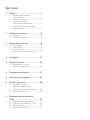 2
2
-
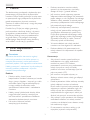 3
3
-
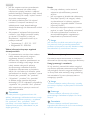 4
4
-
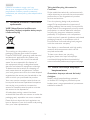 5
5
-
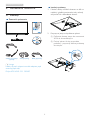 6
6
-
 7
7
-
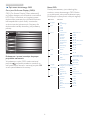 8
8
-
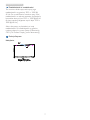 9
9
-
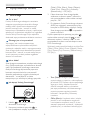 10
10
-
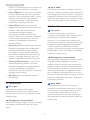 11
11
-
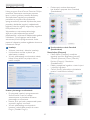 12
12
-
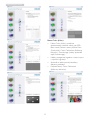 13
13
-
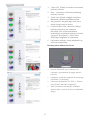 14
14
-
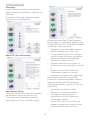 15
15
-
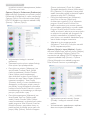 16
16
-
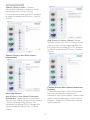 17
17
-
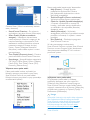 18
18
-
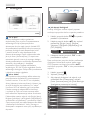 19
19
-
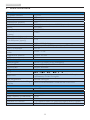 20
20
-
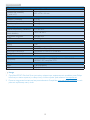 21
21
-
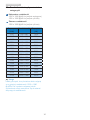 22
22
-
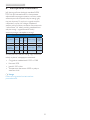 23
23
-
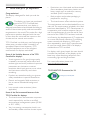 24
24
-
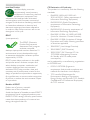 25
25
-
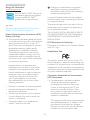 26
26
-
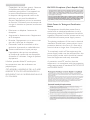 27
27
-
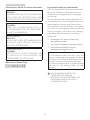 28
28
-
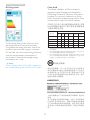 29
29
-
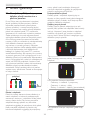 30
30
-
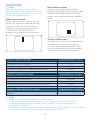 31
31
-
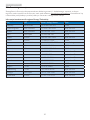 32
32
-
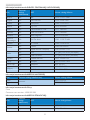 33
33
-
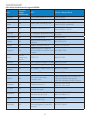 34
34
-
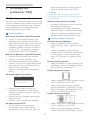 35
35
-
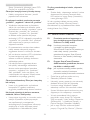 36
36
-
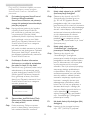 37
37
-
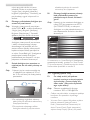 38
38
-
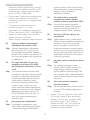 39
39
-
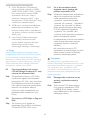 40
40
-
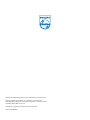 41
41
Philips 278C4QHSN/01 Instrukcja obsługi
- Kategoria
- Telewizory
- Typ
- Instrukcja obsługi
- Niniejsza instrukcja jest również odpowiednia dla
Powiązane artykuły
-
Philips 273P3QPYEB/00 Instrukcja obsługi
-
Philips 238C4QHSN/00 Instrukcja obsługi
-
Philips 229C4QSB/00 Instrukcja obsługi
-
Philips 239C4QSB/00 Instrukcja obsługi
-
Philips 239C4QHWAB/01 Instrukcja obsługi
-
Philips 275C5QHAW/01 Instrukcja obsługi
-
Philips 231P4QPYKEB/00 Instrukcja obsługi
-
Philips 231S4LCB/00 Instrukcja obsługi
-
Philips 19S4QAB/00 Instrukcja obsługi
-
Philips 19P4QYEB/00 Instrukcja obsługi